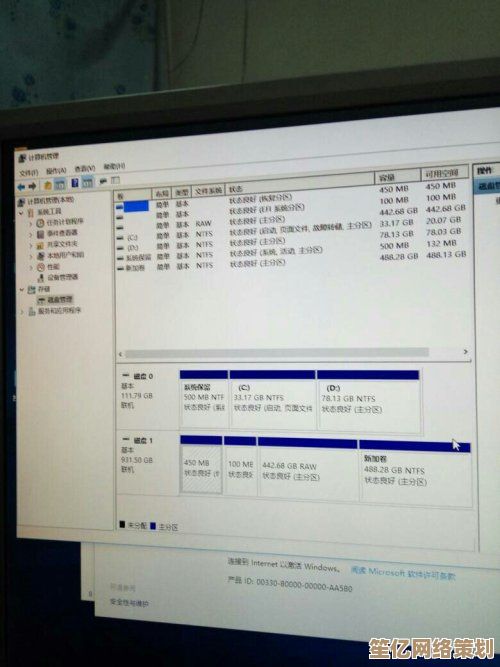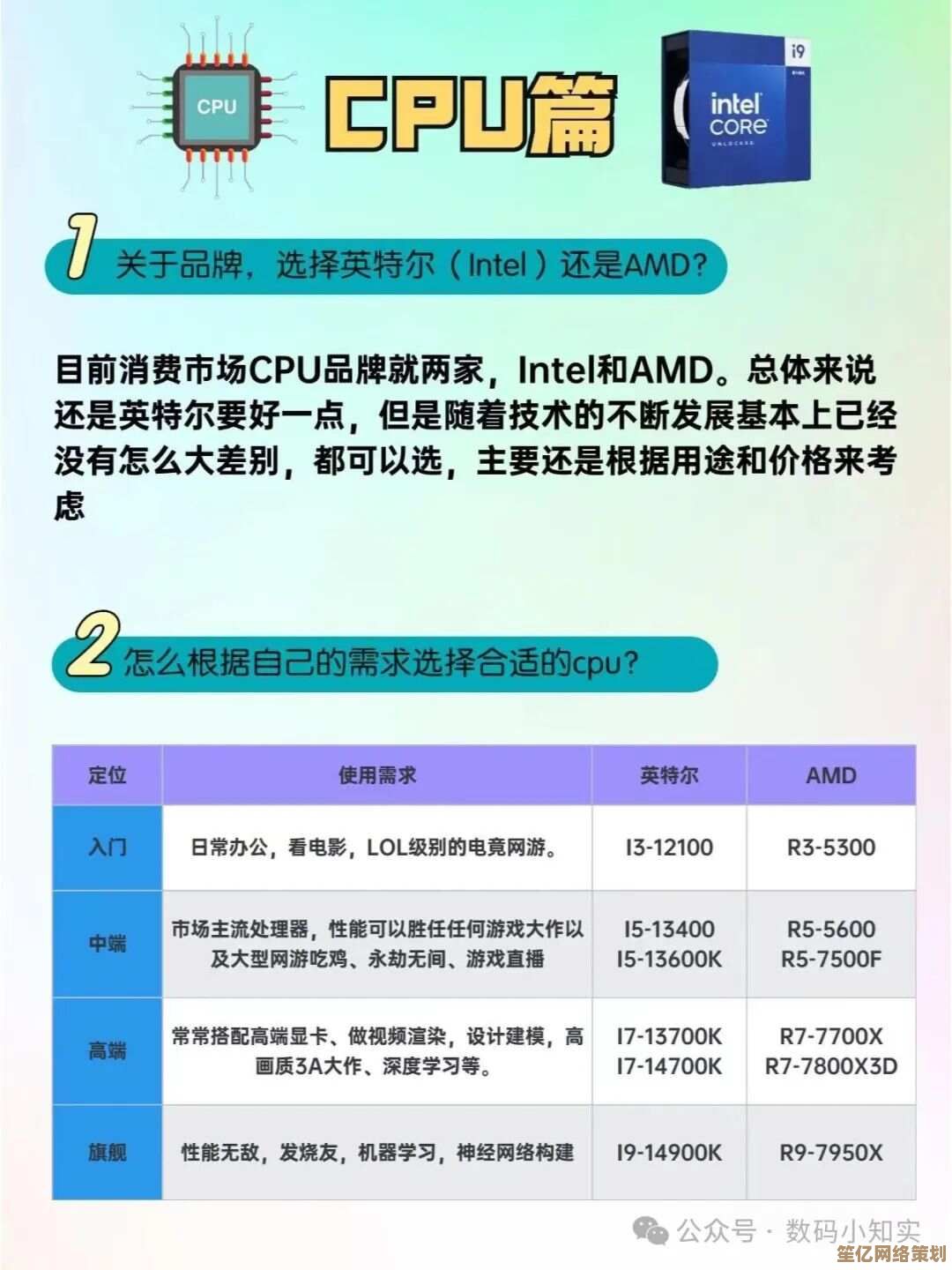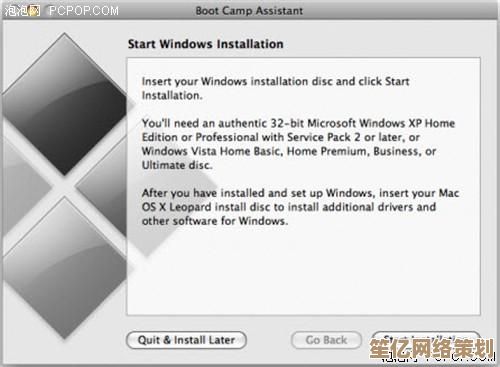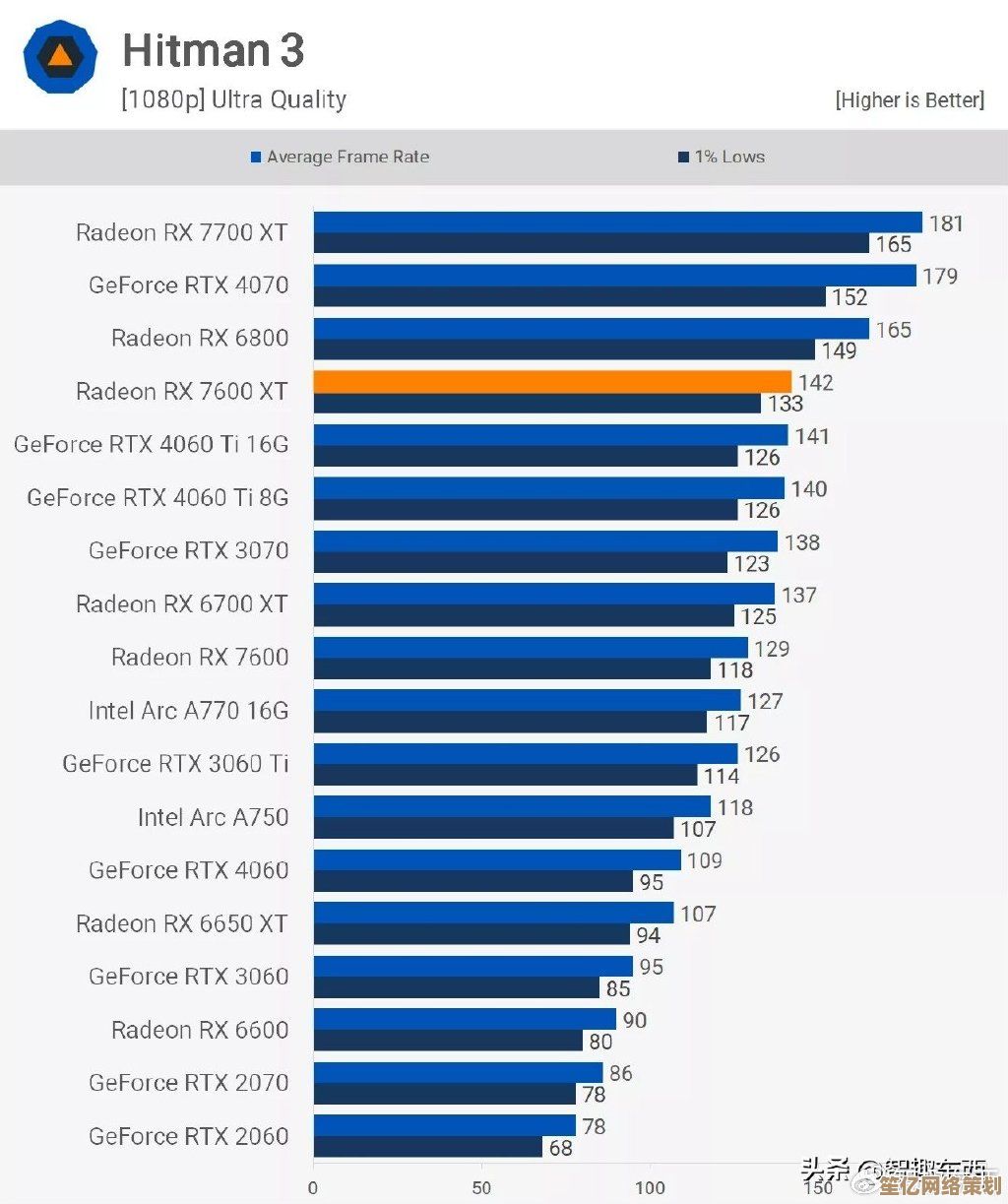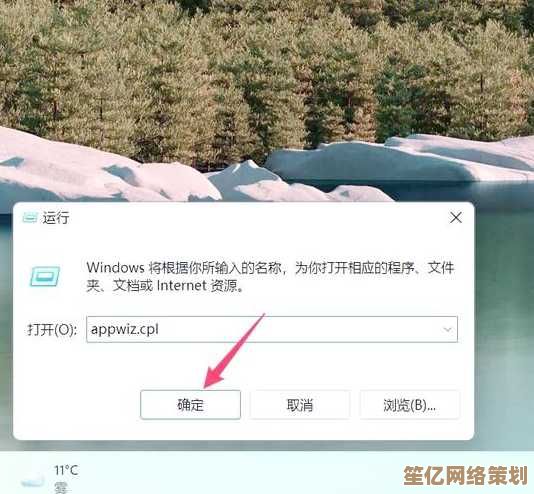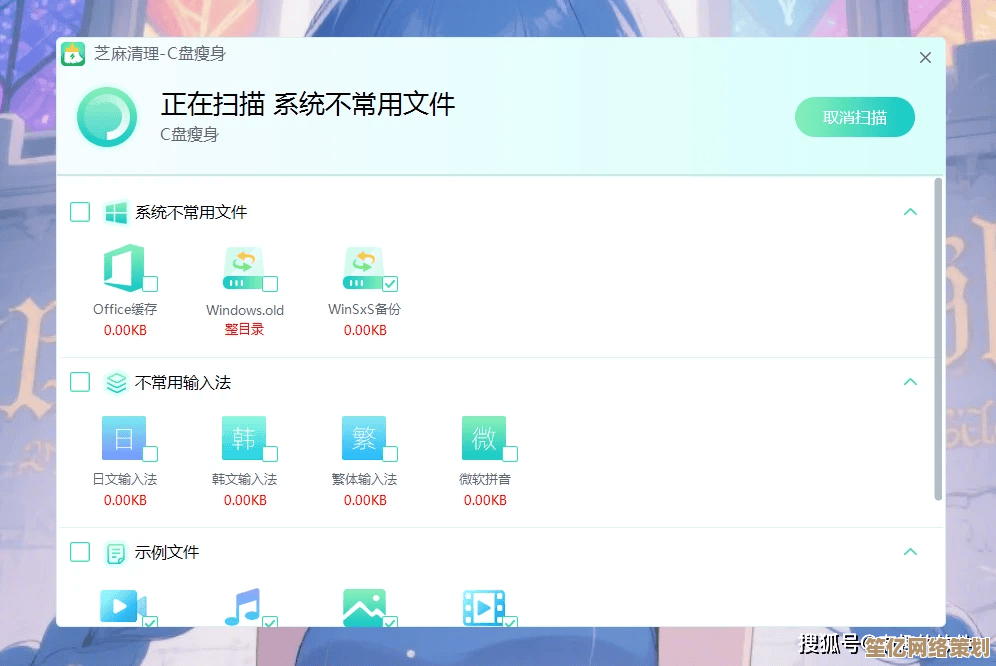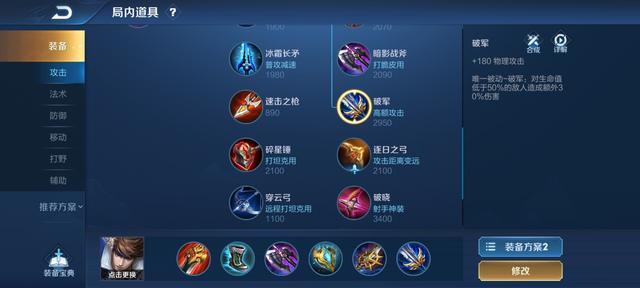Windows 11高级设置位置全解析:一步步教你快速定位系统隐藏选项
- 问答
- 2025-09-23 00:39:37
- 5
Windows 11高级设置位置全解析:一步步教你快速定位系统隐藏选项
说实话,Windows 11的界面设计确实比Win10精致了不少,但微软这帮工程师是不是觉得用户都喜欢玩"捉迷藏"?🤔 每次更新后,那些实用的高级设置选项就跟变魔术一样,要么被藏得更深,要么干脆改头换面,今天我就来扒一扒这些"躲猫猫"的系统设置,顺便吐槽下微软这反人类的逻辑。
控制面板:微软想干掉却干不掉的老古董
还记得Win7时代那个熟悉的控制面板吗?微软从Win8开始就想把它送进博物馆,结果到了Win11——它居然还在!😅 只不过现在要找到它得费点功夫:
- 最快捷方式:直接Win+R输入
control(我每次重装系统后第一件事就是这个) - 花式入口:开始菜单搜"控制面板",结果可能藏在"Windows工具"里(微软这是什么恶趣味?)
个人觉得最离谱的是,有些设置只能在控制面板改,电源选项"里的"选择电源按钮功能",新版设置里居然阉割了这个基础功能!
上帝模式:资深玩家的作弊码 🎮
第一次听说这个功能时我以为是都市传说——在桌面新建文件夹,重命名为:
GodMode.{ED7BA470-8E54-465E-825C-99712043E01C}瞬间变身超级控制台!这里集合了200+个系统设置入口,从磁盘清理到防火墙高级配置一应俱全,不过要注意:
- 取中文名会失效(别问我怎么知道的,重试了三次才反应过来)
- 图标丑得像个故障文件(微软的设计师看到这个估计会心梗)
注册表:玩脱了别来找我 ⚠️
当你在设置界面找不到某个选项时,老司机们都会邪魅一笑:"改注册表啊",比如我想关闭Win11烦人的小组件新闻:
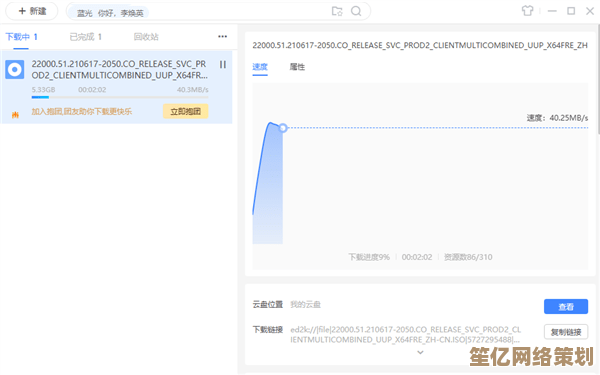
- Win+R输入
regedit - 定位到
HKEY_CURRENT_USER\Software\Microsoft\Windows\CurrentVersion\ContentDeliveryManager - 把
SubscribedContent-338388Enabled改为0
⚠️ 警告:上次我手滑删错键值,导致开始菜单直接罢工...建议改之前先导出备份!(血泪教训)
组策略编辑器:专业版用户的特权
家庭版用户看到这里可以哭了——因为gpedit.msc根本打不开!😭 但如果你用的是专业版:
- 尝试禁用自动更新:计算机配置→管理模板→Windows组件→Windows更新
- 想恢复经典右键菜单?用户配置→管理模板→Windows组件→文件资源管理器
有趣的是,有些选项在这里改了,在新版设置里依然显示默认状态,搞得人精神分裂...
开发者模式:藏在套娃菜单深处
想装安卓子系统(WSA)或者测试自己的应用?这个开关藏得堪称行为艺术:
设置→隐私和安全性→开发者选项→开发人员模式
(中间还要点开三个次级菜单!)
最气人的是开启时那个警告弹窗,红得跟要爆炸似的,其实根本没那么危险好吗!😤
个人私藏技巧 💎
- 快速访问上帝模式:其实可以把那个丑文件夹固定到开始菜单
- 注册表导航记忆:在地址栏直接粘贴路径比一级级点快10倍
- 终极解决方案:用Everything搜索
.msc或.cpl文件,比微软自家搜索靠谱多了
最后说句大实话:Win11这设置分散程度,简直像把工具箱零件扔在十个不同房间...有时候找某个功能的时间都够我重装系统了!大家还有什么私藏入口?欢迎在评论区Battle~ 🏆
(完)
本文由钊智敏于2025-09-23发表在笙亿网络策划,如有疑问,请联系我们。
本文链接:http://waw.haoid.cn/wenda/6948.html